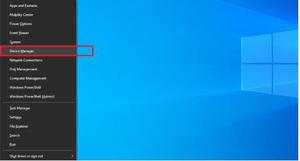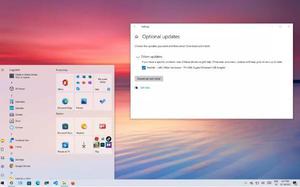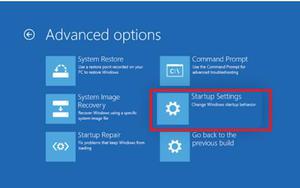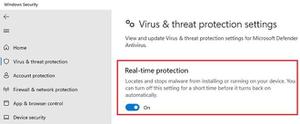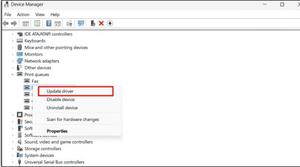如何在WIN10、8、7、VISTA和XP中更新音频驱动程序
将系统升级到 Windows 10 后,您很可能会遇到音频驱动程序问题。您的驱动程序问题可能是:
- 未安装最新的音频驱动程序
- 需要知道如何修复Windows 10 中的音频驱动程序
- 需要帮助解决音频或声音问题
- 修复Windows 10无声音问题
- 驱动程序缺失或过时
如果您使用其他 Windows 操作系统,驱动程序不起作用的原因仍然相同。但是,解决问题所遵循的步骤可能略有不同。
如果驱动程序无法正常工作,连接的音频设备将不会发出任何声音。因此,必须使驱动程序正常运行才能顺利运行音频设备。如果驱动程序过时或丢失,您可以稍后按照某些步骤更新音频/声音驱动程序。
修复Windows 10无声音问题


更新 Windows 10 中的音频驱动程序
要获取音频驱动程序的状态,请转到系统的“设备管理器”。在打开的列表中查找设备。如果设备旁边有黄色标记,则表示设备驱动程序存在问题。
一旦您意识到音频驱动程序存在问题,您可以采用 3 种不同的方法来解决问题并使您的音频设备正常运行。
方法 1:手动更新音频驱动程序(通过设备管理器)
请按照以下步骤更新 Windows 10、8 中的音频驱动程序:
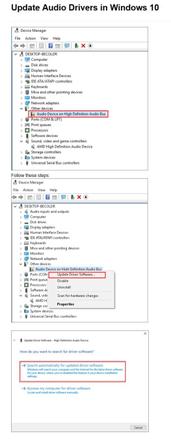

- 在“设备管理器”窗口中,右键单击设备以选择“更新驱动程序软件”。
- 将出现一个弹出窗口,为您提供“自动搜索更新的驱动程序软件”和“浏览我的计算机以查找驱动程序软件”之间的选项。
- 从两者中,选择“自动搜索更新的驱动程序软件”以帮助 Windows 在系统和互联网中搜索所选设备的最新驱动程序软件。
- 如果 Windows 无法搜索该设备的新驱动程序,您将必须在设备制造商的网站上在线查找驱动程序。
- 如果上述步骤失败,您可能需要重新安装驱动程序。
另请阅读:
- 修复 Windows 10 激活错误
- 修复 Windows 10 睡眠模式问题
- 修复 HP 打印机驱动程序 Windows 10
- 更新 Windows 10 中的驱动程序
更新 Windows 7 中的音频驱动程序
请按照以下步骤更新 Windows 7 中的音频驱动程序:
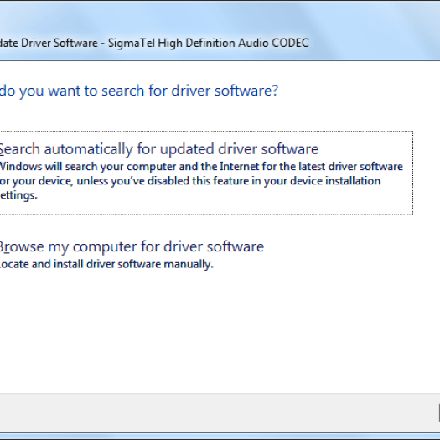
- 转到系统的“开始”按钮并打开“菜单”选项。右键单击“计算机”并选择“管理”。
- 出现计算机管理窗口。选择“设备管理器”
- 选择“设备管理器”将在右侧面板中打开类别列表。
- 您可以展开类别来查找需要更新的系统驱动程序。
- 右键单击所需的设备驱动程序并选择“更新驱动程序软件”。
- 选择更新驱动程序软件将打开一个弹出窗口,其中为您提供了两个选项供您选择,以更新您的设备驱动程序。选择“自动搜索更新的驱动程序软件”
- 该操作将重定向 Windows 以探索系统中和在线所选设备的最新可用驱动程序软件。
更新 Windows XP/Vista 中的音频驱动程序:
请按照以下步骤更新 Windows Vista/Windows XP 中的驱动程序:
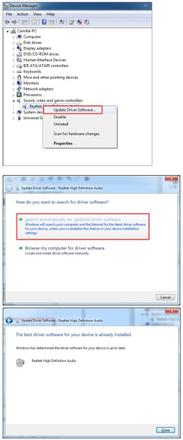

- 转到“开始”,选择“控制面板”,然后打开“系统”。
- 单击“硬件”选项卡并选择“设备管理器”。
- 展开“声音、视频和游戏控制器”
- 在“声音、视频和游戏控制器”下,双击声卡条目,然后单击“驱动程序”选项卡。
- 选择“更新驱动程序软件”。
- 按照更新驱动程序软件向导更新声卡驱动程序。
其他 Windows 故障排除文章
- 如何修复 Windows 10 激活错误
- 加速 Windows 和优化 PC 的方法
- 修复 Windows 10 中的蓝屏死机错误
- 更新 Windows 7 中的驱动程序
方法 2:从设备制造商下载并安装音频驱动程序
如果您想更新 Realtek 音频驱动程序,不用担心,在这里您将找到一种适用于 Windows 10、7、8、8.1、XP 和 Vista 的简单更新方法。
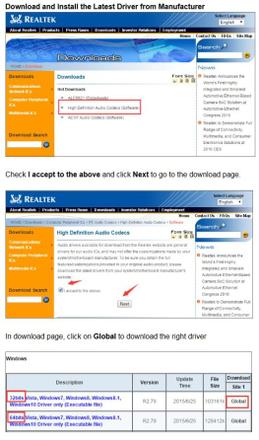

尽管最初建议的方法将有助于更新所需的驱动程序,但有时 Windows 无法为设备安装新的音频驱动程序。在这种情况下,您必须参考设备制造商的网站来下载并安装驱动程序。
您可以访问 PC 或音频设备制造商的网站,根据 Windows 10 规范获取设备的最新驱动程序。确保驱动程序符合您的电脑型号和操作系统的规格和要求,并且应该与两者兼容。
适用于 Windows 的 Windows 音频(32 位和 64 位 Windows)
升级到 Windows 10 后,如果您遇到音频驱动程序问题,可以通过更新音频驱动程序来解决该问题。
下载地址: Microsoft 更新目录
发布日期: 2017 年 1 月 13 日
音频驱动程序版本: R 2.81
设备管理器中的驱动程序版本:6.0.1.8036
兼容Vista、Windows 7、Windows 8、Windows 8.1 和 Windows 10
Softpedia – Realtek 高保真音频驱动程序 2.81
或者
高清晰度音频编解码器:驱动程序下载网站
或者
高清晰度音频编解码器:驱动程序下载网站
或者
高清晰度音频编解码器:驱动程序恢复站点
推荐方式:使用驱动程序还原更新音频驱动程序
如果上述方法均不适合您,请切换到驱动程序还原来更新系统音频驱动程序。驱动程序恢复是一款软件,它遵循方便且分步的方法来更新过时或丢失的驱动程序。
Windows 驱动程序更新软件将扫描系统以生成过期或丢失驱动程序的列表。下载并安装后,该软件将更新所需的驱动程序。
该软件由 383 Media, Inc. 制造,支持常用的 Windows 操作系统,包括 Windows 10、Windows 8、Windows 7、Windows Vista、Windows XP。
Windows 中最常见的音频和声音驱动程序列表
- AC97音频驱动器
- USB音频驱动程序
- Realtek 音频驱动程序
- Realtek高保真音频驱动程序
- PCI 音频驱动程序
- 英特尔音频驱动程序
- Sound max 集成数字音频驱动器
- C Media 音频驱动程序
- 扬智实验室 WDM 音频驱动程序
- SIS 音频驱动程序
- 旧版音频驱动程序
- 科胜讯高清音频
- 智能音频221驱动程序
- AC97音频驱动
以上是 如何在WIN10、8、7、VISTA和XP中更新音频驱动程序 的全部内容, 来源链接: utcz.com/dzbk/942146.html